
Joshua Davis
0
4888
1310
Přestože je iOS velmi pevný a leštěný operační systém, nelze popřít, že má svůj spravedlivý podíl na problémech. Nejnovější verze, iOS 10, nebyla pravděpodobně stejně uznávaná jako předchozí verze pro iOS odborníky i uživateli. Apple ve výchozím nastavení nabízí spoustu nepříjemných funkcí, ale naštěstí můžete tyto nepříjemnosti jednoduše opravit jednoduchým ponořením do Nastavení. Některé z těchto nepříjemností jsou obecně použitelné pro iOS, zatímco jiné jsou specifické pro iOS 10. Jiné není tak snadné opravit, ale je to diskuse jindy. Dnes vám ukážu jak vyřešit ty nepříjemné problémy se systémem iOS 10:
1. Odstraňte ikonu aplikace Badge Badge
Ve výchozím nastavení zobrazuje iOS červenou ikonu odznaku oznámení na domovské obrazovce pro nepřečtená oznámení. Můžete se rychle podívat na domovskou obrazovku a odznak se zobrazí, pokud máte nepřečtená oznámení. Někteří lidé by to mohli považovat za nepříjemné, pokud nepoužívají určitou aplikaci a stále zobrazuje mnoho oznámení, nebo by mohli raději čistší vzhled. Pokud se ocitnete mezi pozdějšími, v Nastavení je rychlá oprava.
- Vydejte se do Nastavení>Oznámení a vyberte aplikaci, pro kterou chcete odznak odebrat.
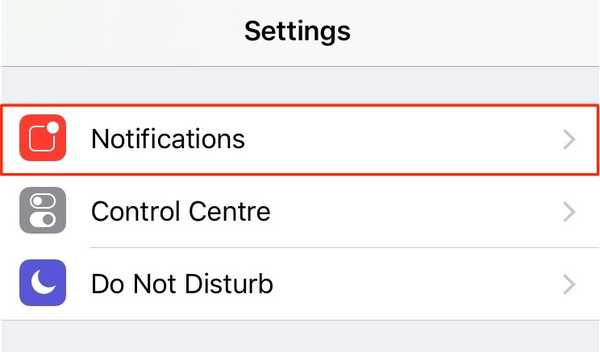
- Zakázat „Ikona aplikace odznak”Přepínač.
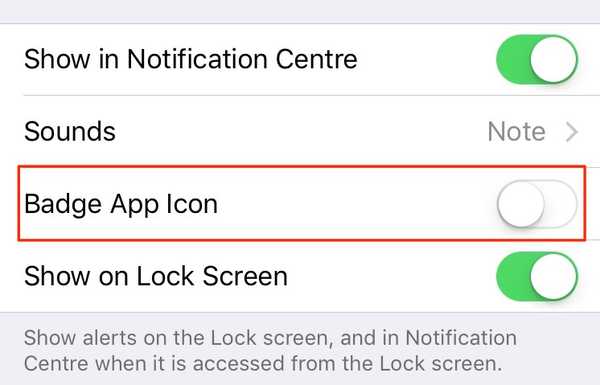
Mezitím můžete také nastavit styl výstrahy pro bannery a upozornění, pokud chcete.
2. Zakažte dialogové okno Otravné WiFi
Pokud jste nechali WiFi zapnutou a nejste připojeni k síti, bude se automaticky otevírat dialogové okno, které vám ukáže všechny dostupné WiFi hotspoty dostupné v okolí. Pokud se vám nelíbí, aby vás systém iOS neustále otravoval, oprava je jen o krok zpět.
- Navigovat do Nastavení>WiFi.
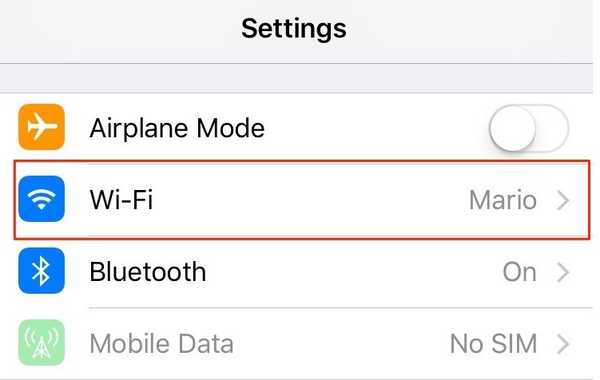
- Vypnout "Požádejte o připojení k sítím„.
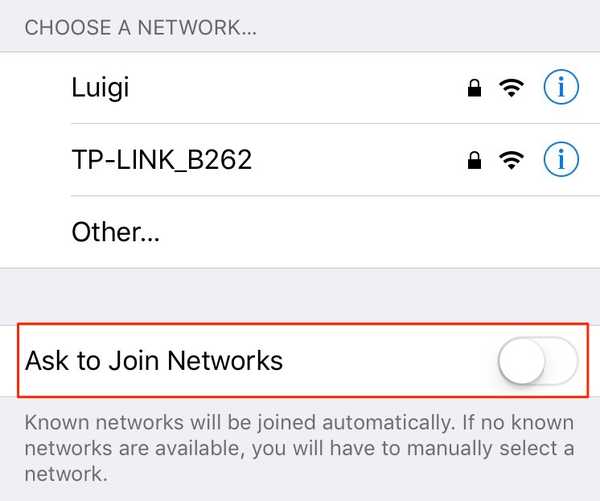
3. Odstraňte systémové aplikace
Nakonec iOS 10 přidává tuto schopnost odstranit vestavěné systémové aplikace. Můžete smazat mnoho výchozích aplikací, jako jsou kalkulačka, iBooks, Mail, Mapy atd., Které Apple dodává na iPhone. Většinu systémových aplikací můžete odstranit stejným způsobem, jako odstraňujete aplikace třetích stran - stačí kliknout na ikonu a přepnout ji do režimu kroutit a klepnout na ikonu křížku. Stále nemůžete smazat některé nativní aplikace, jako jsou Apple Health a Peněženka.
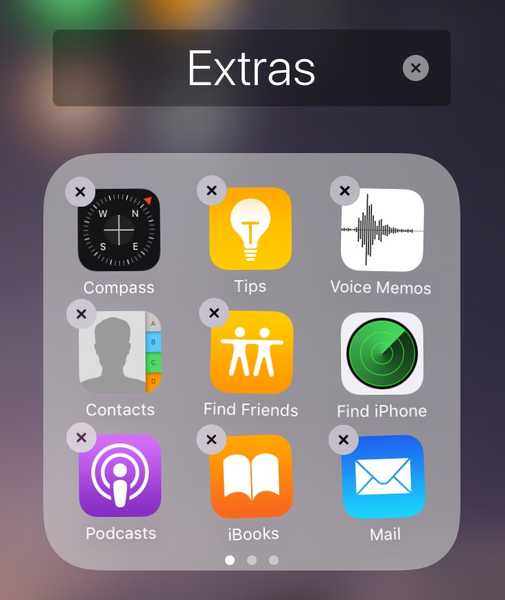
Nicméně poslední připomínka: Odstranění systémových aplikací je ve skutečnosti trochu chybné. Ve skutečnosti skryje aplikaci z domovské obrazovky a lze ji kdykoli skrýt v App Store kdykoli zdarma. To také znamená, že je smažete ne uvolněte místo na svém iPhone / iPadu. Budou však rušit vaši domovskou obrazovku.
4. Vypněte historii vyhledávání Spotlight
Díky Spotlight je vyhledávání v různých aplikacích i na webu velmi snadné. Je to jen přejetí prstem dolů na domovské obrazovce. I když je to skvělá funkce, ukládá také všechna vaše nedávná vyhledávání a zobrazuje je při každém otevření aplikace Spotlight. Pokud to vyvolává obavy o ochranu soukromí, existuje jednoduchá oprava deaktivace historie vyhledávání Spotlight.
- Jít do Nastavení>Všeobecné>Hledání reflektorů.

- Zde deaktivujte „Návrhy Siri„.
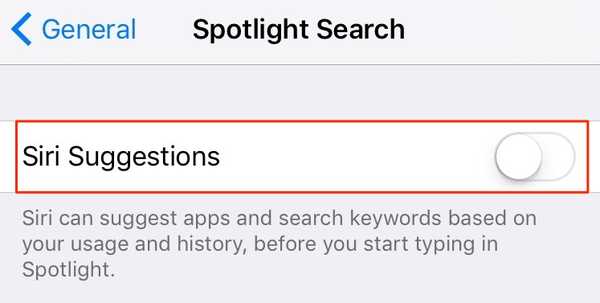
Pokud si přejete dočasně vymazat historii vyhledávání, vypněte a znovu povolte Návrhy Siri přepínač. Pokud chcete historii vyhledávání navždy deaktivovat, přepněte přepínač do polohy deaktivováno. Tato historie vyhledávání bohužel souvisí s návrhy Siri (aplikace), takže bude deaktivována.
5. Zakažte přístup k ovládacímu centru z aplikací
Pokud máte pocit, že gesto „přejeďte zdola“ pro přístup k Control Center narušuje váš rolovací vzor v jakékoli aplikaci, můžete snadno zakázat přístup k Control Center z aplikací.
- Jít do Nastavení>Kontrolní centrum.
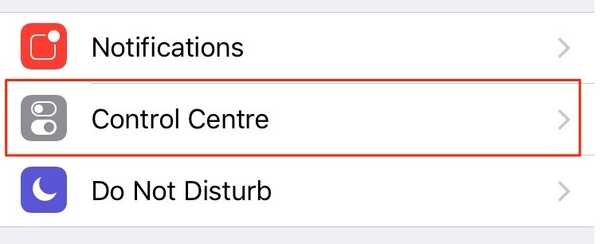
- Zakázat „Přístup do aplikací”Přepínač.
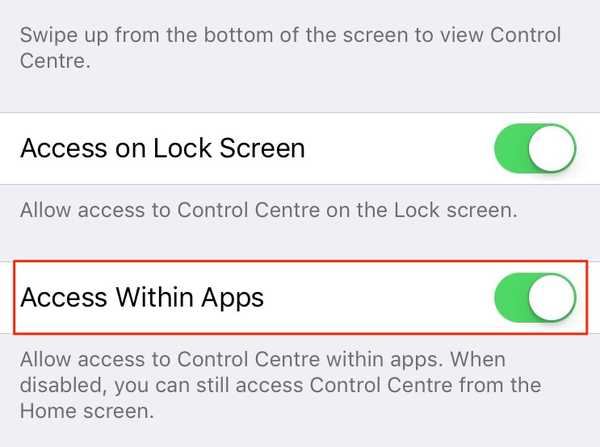
Tím zakážete gesto přejetím nahoru pro přístup do Control Center, když jste uvnitř aplikace. Stále však máte přístup k Control Center z domovské obrazovky.
6. Viz Nové e-maily nahoře v Threaded View
Ve výchozím nastavení aplikace Mail pro iOS 10 organizuje vaše e-maily podle vláken a zobrazuje nejstarší pošta nahoře v zobrazení s vlákny. To vede k zbytečnému posouvání na dno a odpovědi na nejnovější poštu. Naštěstí existuje rychlá oprava této změny.
- Jít do Nastavení>Pošta a povolit „Poslední zpráva nahoře”Přepínač.
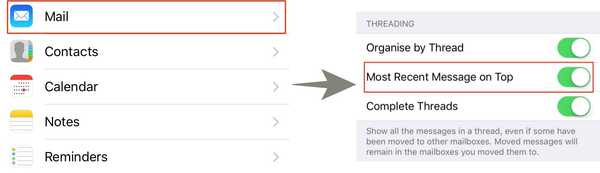
Nové e-maily by se od nynějška měly zobrazovat nahoře. Pokud máte s výchozí poštovní aplikací nějaké další problémy, měli byste pro iPhone použít alternativní e-mailové klienty.
7. Zakažte možnost odpovědi z obrazovky zámku
Systém iOS 10 umožňuje odpovídat na zprávy z obrazovky zámku, i když máte nastaven přístupový kód / dotykové ID. I když to může být pro některé z nich výhodná funkce, pro ostatní to může vyvolat obavy o ochranu soukromí. To například umožňuje každému, kdo má fyzický přístup k vašemu zařízení, možnost odpovídat na jakékoli zprávy.
- Chcete-li jej vypnout, přejděte na Nastavení>Klepněte na ID a přístupový kód a deaktivovat „Odpovědět zprávou„.
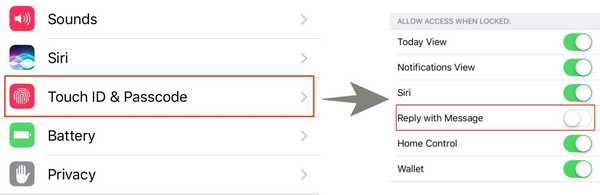
Odpověď na zprávu z obrazovky zámku nyní vyžaduje zadání vašeho přístupového kódu / TouchID.
8. Zakázat přístup k oznámení, pokud je uzamčen
Oznámení se zobrazí na obrazovce uzamčení, i když je nastaven přístupový kód / dotykové ID. Pokud chcete toto chování vrátit:
- Jít do Nastavení>Klepněte na ID a přístupový kód.
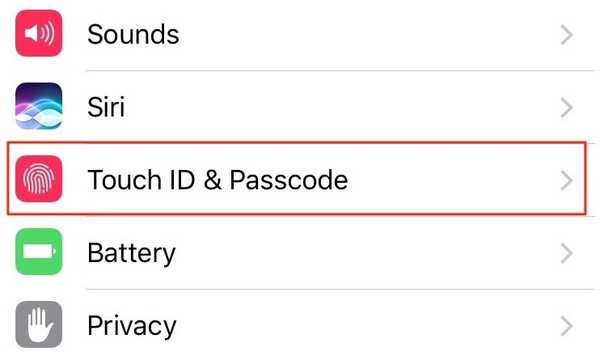
- Zakázat „Zobrazení oznámení”Přepínač.
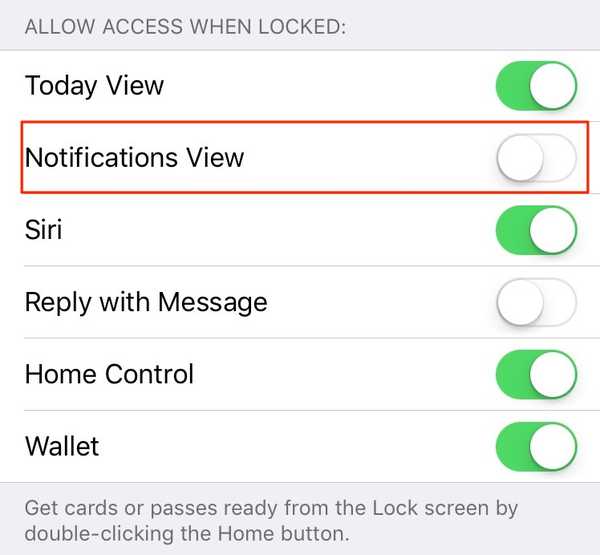
Tato část také umožňuje zakázat přístup k některým dalším funkcím, jako jsou widgety, Siri a Peněženka, z obrazovky Zámek.
9. Zakázat Stisknutím tlačítka Domů odemknete
Systém iOS 10 odstranil kultovní „Posunutím odemkněte“A představil nový„Stisknutím tlačítka Domů odemknete" Vlastnosti. Díky tomu je odemykání trochu nepříjemnější, protože musíte dvakrát stisknout tlačítko Domů - jednou probudíte zařízení a druhým odemknete. Pokud zařízení uzamknete pomocí funkce Touch ID, můžete odemknout iPhone pouze opuštěním prstu na tlačítku Home (namísto stisknutí)..
- Chcete-li to provést, přejděte na Nastavení>Všeobecné>Přístupnost.
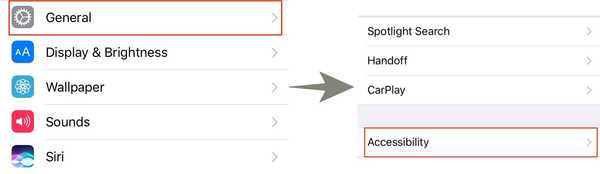
- Přejděte na tlačítko Domů a povolte přepínač „Odpočiňte si prstem„.
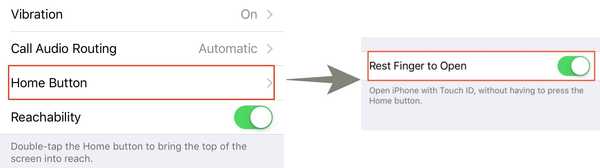 Nyní budete moci odemknout váš iPhone podporující technologii Touch ID pouhým položením prstu na tlačítko Domů.
Nyní budete moci odemknout váš iPhone podporující technologii Touch ID pouhým položením prstu na tlačítko Domů.
VIZ TÉŽ: Jak na útěk z vězení iOS 10.2 a nainstalovat Cydii (Průvodce)
Zbavte se iOS 10 Annoyances
Jak vidíte, většinu iOS 10 pro můžete snadno opravit opravou některých výchozích nastavení. Vyzkoušejte tyto způsoby a dejte mi vědět, jak na to pracují. Jako uživatel iOS 10, jaké jsou další velké nepříjemnosti, kterým čelíte? Dejte mi vědět v sekci komentářů níže.















